A Valve há muito tempo é campeã do Linux, e nósveja isso como eles suportam o Linux. Ainda assim, nem toda empresa de jogos ama o Linux tanto quanto a Valve, e mesmo que o Steam esteja no Linux, eles se recusam a portar os jogos.
Durante muito tempo, as empresas de jogos que recusamlevar a plataforma Linux a sério no Steam significava que os jogadores não poderiam jogar seus títulos AAA favoritos fora do Windows. Felizmente, tudo isso está mudando graças ao Steam Play.
O que é o Steam Play?
O Steam Play é uma coleção de software que ajudavocê joga jogos modernos do Windows no Linux. É uma combinação de Wine, DVXK (Windows DirectX para Vulkan) e muitas outras ferramentas menores. Com este software, qualquer videogame do Windows disponível pode ser executado no Linux, sem a necessidade de configuração. Basta instalar o Steam Play e clique no botão "Play" como qualquer outro videogame na sua biblioteca do Steam.
Ativar Steam Play
O software Steam Play é um trabalho em andamento,mas atualmente está acessível no seu PC Linux se você o ativar. Para habilitá-lo, inicie o Steam. Em seguida, clique no menu "Steam" no canto superior esquerdo. No menu, selecione "Configurações" para revelar a área de opções do cliente Steam.
Nota: ao escrever este artigo, o Steam Play deve ser ativado manualmente para desfrutar. No entanto, pode estar ativado por padrão no futuro.
Na área de opções do Steam, procure por "Steam Play" e selecione-o. Marque a caixa ao lado de "Ativar Steam Play para títulos suportados". Em seguida, clique no botão "OK" para ativá-lo.
Depois de ativar o Steam Play, você precisará reiniciar o Steam Client. Quando terminar de reiniciar, você poderá acessar os jogos do Windows na sua biblioteca do Steam em um PC Linux.
Jogos suportados no SteamPlay?
Não tem certeza de quais jogos o Steam suporta oficialmente com o Steam Play? Confira nossa lista abaixo. Cada um dos títulos nesta lista está confirmado para funcionar bem com o Linux.
Nota: mais jogos são atualizados para suportar o Steam Play todos os dias oficialmente. Lembre-se de que a lista abaixo é uma lista de trabalho, ao escrever este artigo.
- Beat Saber
- Bejeweled 2 Deluxe
- Doki Doki Literature Club!
- DOOM
- DOOM II: Inferno na Terra
- DOOM VFR
- Abrigo Fallout
- DESTINO
- FANTASIA FINAL VI
- Geometry Dash
- Google Earth VR
- Into The Breach
- Magic: The Gathering - Duelos dos Planeswalkers 2012
- Magic: The Gathering - duelos dos planinautas 2013
- Montagem e Lâmina
- Montagem e Lâmina: Com Fogo e Espada
- NieR: Automata
- PAYDAY: O assalto
- TERREMOTO
- S.T.A.L.K.E.R .: Sombra de Chernobyl
- Guerra nas Estrelas: Battlefront 2
- Tekken 7
- O Último Remanescente
- Tropico 4
- Ultimate Doom
- Warhammer® 40.000: Amanhecer da Guerra® - Cruzada Sombria
- Warhammer® 40.000: Dawn of War® - Tempestade de Almas
Jogue jogos do Windows via Steam Play
O Steam Play é brilhante no Linux e a instalação de videogames para Windows não requer nenhum conhecimento especializado. Em vez disso, tudo é feito dentro do próprio cliente.
Para instalar e jogar um jogo do Windows no Linux via Steam Play, siga as etapas abaixo!
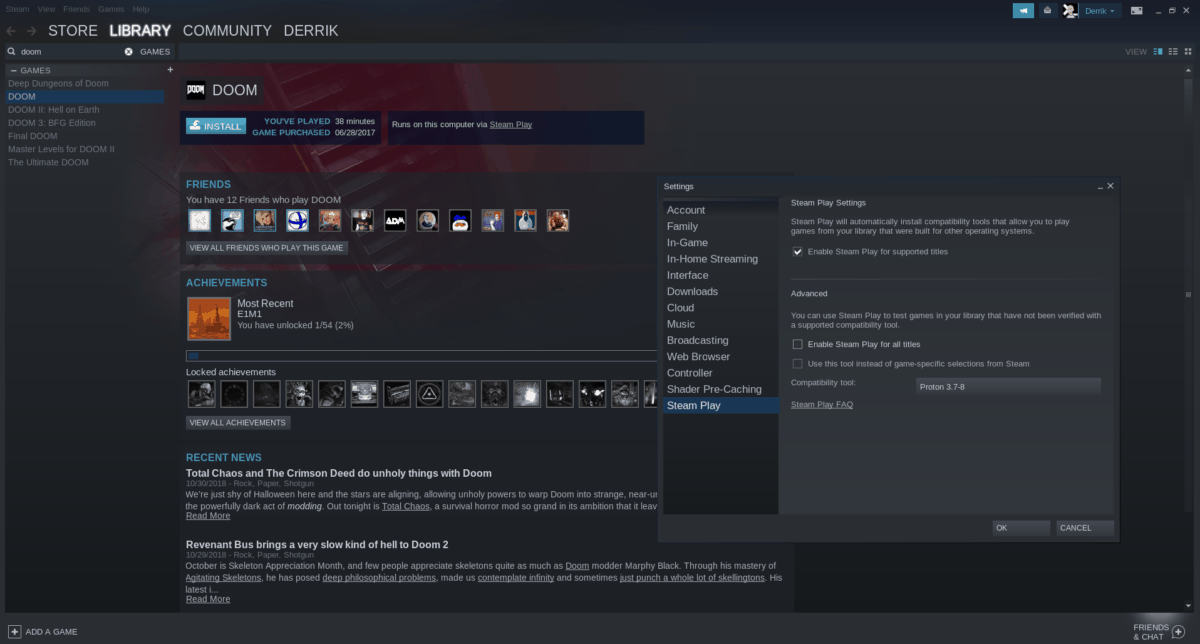
Passo 1: Abra o Steam e faça o login.
Passo 2: Clique na guia "Biblioteca".
Etapa 3: Na guia Biblioteca, passe o mouse sobre “SteamOS + Linux” para revelar um menu.
Passo 4: Dentro do menu que aparece, clique em "Jogos". Selecionar esta opção mostrará todos os seus jogos Steam, em vez de apenas Linux.
Etapa 5: Consulte a lista acima e use a caixa de pesquisa para encontrar um jogo compatível com o Steam Play. Em seguida, clique em "Instalar" para instalar o jogo no seu PC Linux.
Etapa 6: Depois que o jogo estiver instalado no seu PC Linux, clique em "Play" para iniciá-lo!
Jogos não suportados do Windows no SteamPlay
Neste artigo, falamos sobre jogos queA Valve foi oficialmente configurada para funcionar com o Steam Play. No entanto, você sabia que, graças à opção "não suportada", não precisa esperar pela Valve para que seu jogo favorito do Windows funcione no Linux?
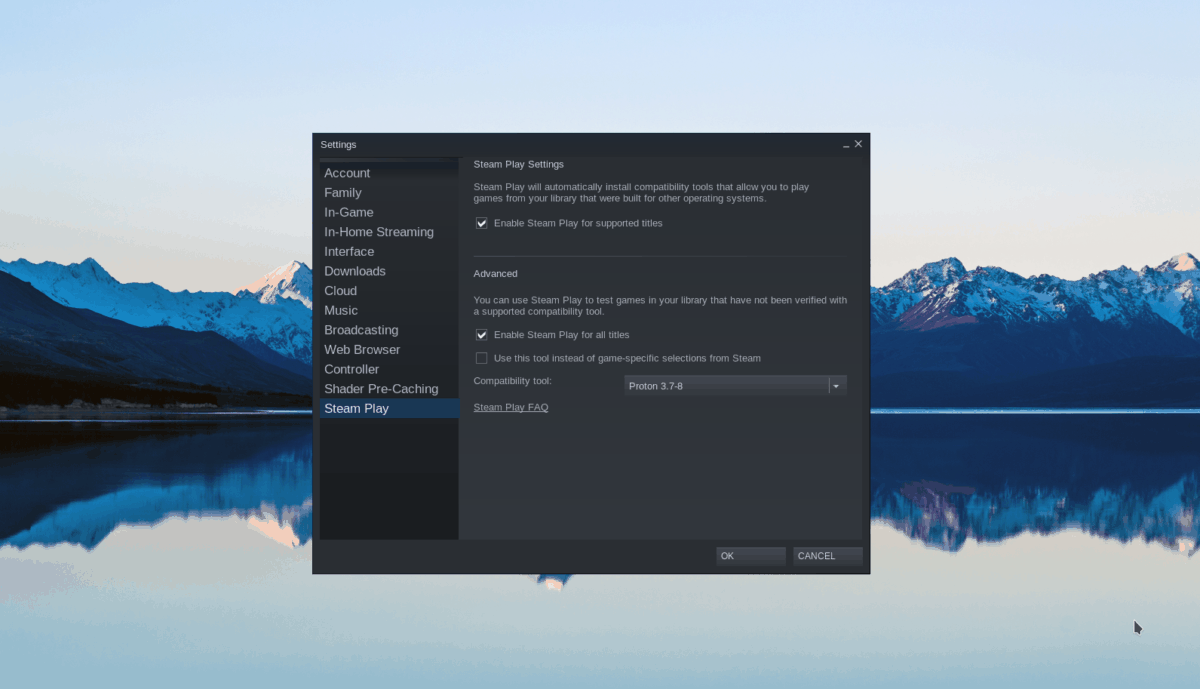
Para usar o recurso "não suportado", abra o Steame clique no menu "Steam" no canto superior esquerdo. Em seguida, clique em "Configurações", seguido de "Steam Play". Na área Steam Play, marque a caixa que diz "Ativar Steam Play para todos os títulos" e clique em "OK". Em seguida, feche o Steam e reinicie-o.
Quando o Steam concluir a reinicialização, você terá acesso a todos os seus jogos do Windows via Steam Play, e não apenas aos que a Valve considerar seguros.
Atenção!
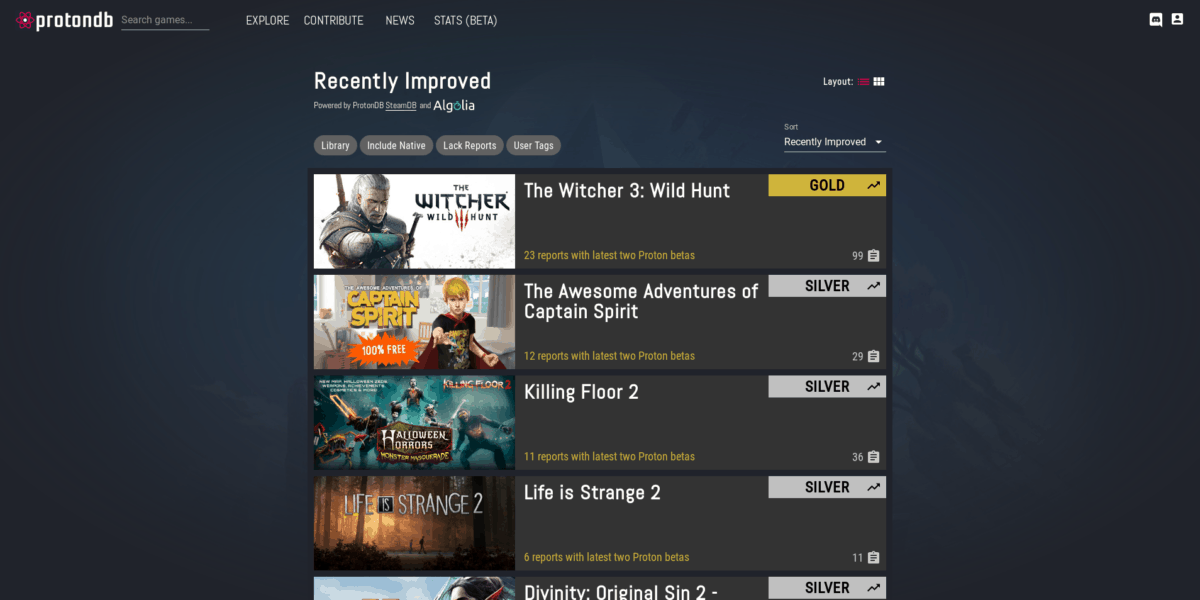
Jogando jogos do Windows não testados no Linux comO Steam Play é muito legal! Graças ao excelente trabalho da Valve, quase todos os jogos funcionam imediatamente. No entanto, lembre-se de que a execução de jogos não testados do Windows no Linux via Steam Play é arriscada e não funcionará 100% do tempo. Para melhores resultados, consulte o ProtonDB. É um banco de dados útil, cheio de informações sobre milhares de videogames Linux, além de orientações e correções para fazê-los funcionar corretamente.













Comentários